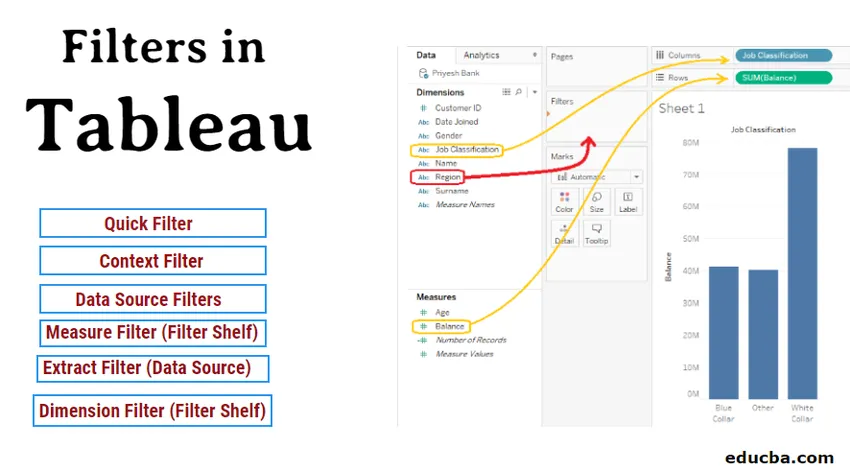
Zpracování údajů v Tableau
Filtry v Tableau nám pomohou vizualizovat data efektivně a rychle. V závislosti na povaze dat a požadavku máme k dispozici 6 typů tabletových filtrů. Každý filtr je navržen tak, aby pracoval v konkrétní situaci, jako když sloupec obsahuje číselné hodnoty nebo řetězce? je to míra nebo rozměr? Atd. Použití těchto filtrů je velmi jednoduché a jednoduché a lze jej provést během několika sekund.
Představte si, že máte tabulku, která obsahuje 10 000 řádků dat a pro svou práci potřebujete pouze 10% těchto dat. Nebylo by to časově náročné, kdybyste pracovali pouze na těchto 10% pro data namísto práce na celém listu?
Ve většině případů by odpověď byla „ano“. Proto rafinace dat hraje zásadní roli ve vizualizaci dat.
Tableau nástroj pro vizualizaci dat a také jeden z lídrů na trhu v roce 2019 poskytuje možnost organizovat a prohlížet data podle našich požadavků pomocí různých možností filtrování dostupných v Tableau.
Typy filtrů v Tableau
Níže jsou uvedeny různé typy filtrů v Tableau:
- Filtr rozměrů (police filtru)
- Měřicí filtr (police filtru)
- Rychlý filtr
- Kontextový filtr
- Extrakční filtr (zdroj dat)
- Filtry zdroje dat
1. Filtr rozměrů
Filtr dimenze se použije na neagregované sloupce, jako je Region, Jméno zákazníka, Země atd. V této možnosti filtrování filtrujeme data podle kategorií, které pro náš úkol požadujeme.
POZNÁMKA: Pro demonstrační účely používáme ukázkové bankovní údaje s dimenzemi: ID zákazníka, Datum spojení, Gender regionu, Klasifikace úlohy a Příjmení. Opatření jsou AGE a Balance. Na níže uvedeném obrázku je naším cílem filtrovat údaje o klasifikaci pracovních míst VS zůstatek podle regionů.Jak používat Dimension Filter?
Chcete-li použít kótu, přetáhněte kótu, na kterou chcete aplikovat filtr (v našem případě Region), na polici filtru, jak je znázorněno na obrázku v ČERVENÉ. Po přetažení se otevře okno Měřítko filtru, které bude mít čtyři karty takto:
- Všeobecné
- Divoká karta
- Stav
- Horní
- Všeobecné
Na této kartě můžeme zahrnout / vyloučit pole, na která chceme použít filtr. Tableau také poskytoval možnosti jako ALL, NONE, Seznam vlastních hodnot a USE ALL, což nám pomáhá snadno vybrat požadované požadované sloupce filtru, i když máme velké množství sloupců.
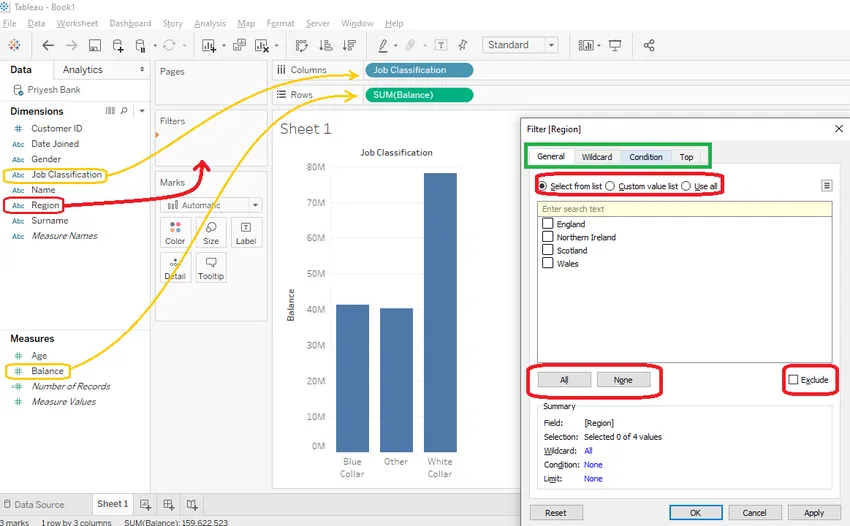
- Divoká karta
Můžeme použít zástupný filtr k zahrnutí / vyloučení polí, která začínají, končí, obsahují nebo přesně odpovídají hodnotě, do které vstupujeme do textového pole. Například, pokud potřebujete záznamy zákazníků, jejichž jméno je James, pak můžete použít možnost 'obsahuje', jak je znázorněno na obrázku níže.
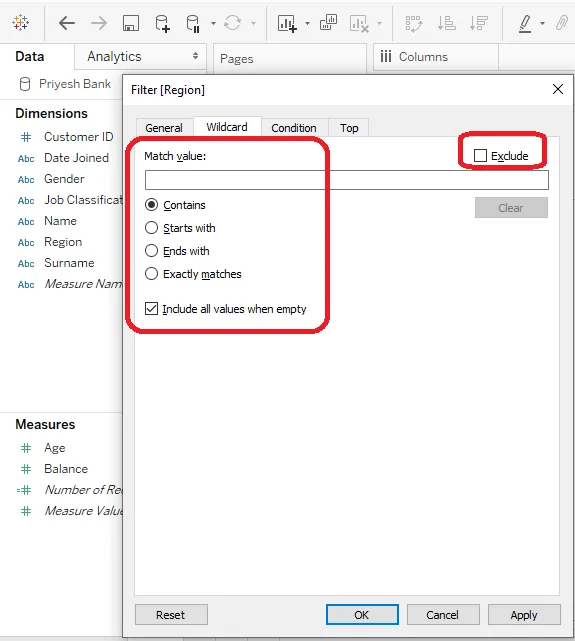
- Stav
Filtry stavu můžeme použít dvěma způsoby následujícím způsobem:
- Polem
- Podle vzorce
Polem
Zde můžeme vybrat pole z dostupných rozměrů a měřítek. Potom můžeme z rozbalovací nabídky vybrat různé agregační funkce, jako je SUM, AVERAGE, COUNT atd. A také zvolit podmínku, zda má být = nebo =. Můžeme také poskytnout rozsah maximální a minimální hodnoty.
Podle vzorce
Zde můžeme určit pole, která chceme filtrovat, zadáním odpovídajícího vzorce do pole vzorce. Například na níže uvedeném obrázku filtrujeme naše záznamy, jejichž zůstatek je menší než 5000.
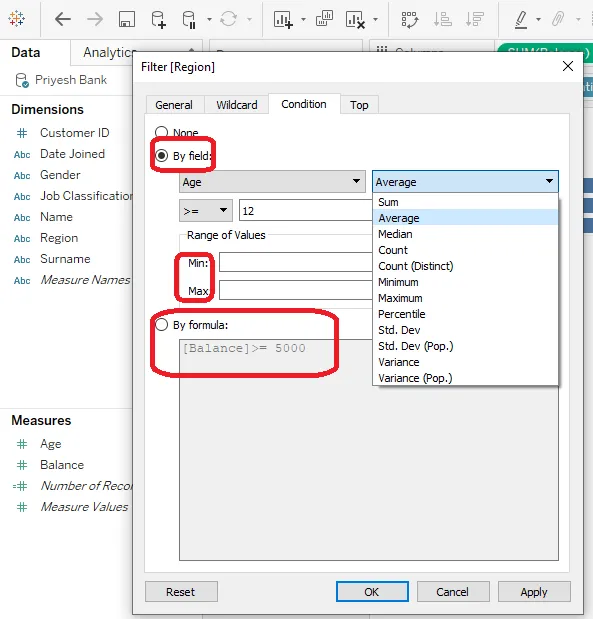
- Horní / dolní
Na této kartě si můžeme vizualizovat horní „N“ nebo dolní „N“ záznamy na základě filtru „podle pole nebo podle vzorce“ podobného záložce Podmínka. Zde „N“ může být libovolné číslo větší než nula. Pomocí této možnosti získáme záznamy Top / Bot 5, 3 nebo 10 atd. Podle našich požadavků.
2. Změřte filtr
Měřicí filtr se používá na agregované sloupce, jako je věk a zůstatek. V této možnosti filtrování filtrujeme data podle agregovaných funkcí, které požadujeme pro náš úkol.
Jak použít měrný filtr?
Chcete-li použít měrný filtr, jednoduše přetáhněte jedno z opatření na polici filtru, jak je ukázáno níže v ČERVENÉ. Otevře se okno Filtrové pole a poté vyberte agregovanou funkci podle vašeho požadavku.
POZNÁMKA: Pro demonstrační účely aplikujeme filtr na měřicí AGE a vybereme „Všechny hodnoty“.Po výběru agregační funkce (v našem případě všechny hodnoty) můžeme vybrat, jak chceme použít podmínku filtru ze 4 karet následujícím způsobem.
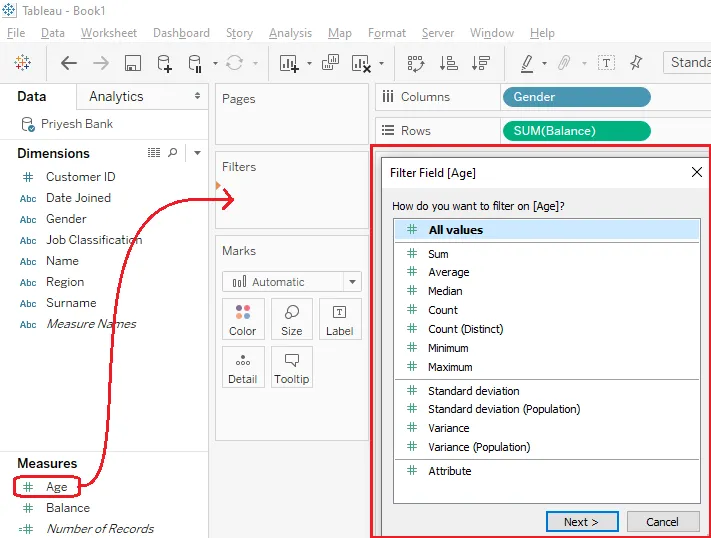
- Rozsah hodnot
Zde musíme uvést počáteční a konečnou hodnotu rozsahu, který chceme zobrazit v našem výsledku. (V níže uvedeném příkladu můžeme vybrat libovolný věk mezi 15 a 64 lety. Pokud chceme najít výsledek pro věk mezi 30 a 40, musíme zadat 30 jako počáteční hodnotu a 40 a konečnou hodnotu.)
- Alespoň
Zde musíme poskytnout pouze počáteční bod našeho sortimentu.
- Nejvíce
Zde musíme poskytnout pouze koncový bod našeho sortimentu.
- Speciální
Zde si můžeme vybrat mezi hodnotami null, null a all
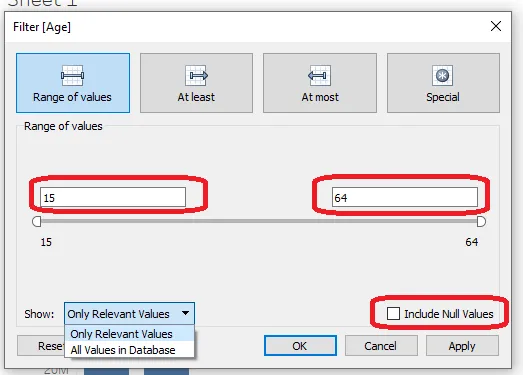
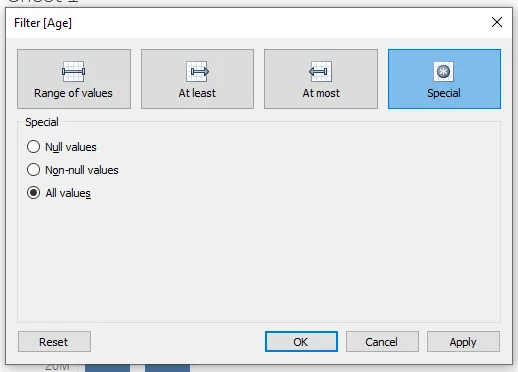
3. Rychlý filtr
Rychlý filtr nebo vlastní filtr se používá hlavně v případech, kdy je třeba rychle vizualizovat data filtru pomocí jediného a vícenásobného seznamu hodnot.
Jak použít rychlý filtr?
- Chcete-li použít Rychlý filtr, musíte mít v poli filtru rozměr nebo kótu. Pak musíte kliknout pravým tlačítkem na pole (v našem případě je to REGION) a zaškrtnout „Zobrazit filtr“.
- Poté v pracovním listu najdete nové zaškrtávací políčko, můžete si data vizualizovat podle různých kategorií (v našem případě je to Anglie, Skotsko atd.)
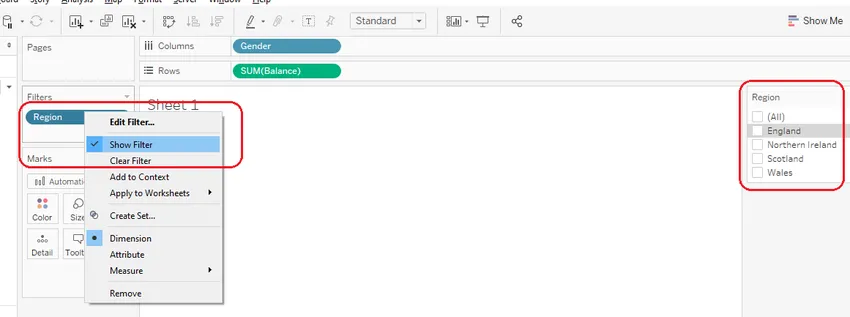
- Typ rychlého filtru můžete také vybrat klepnutím na šipku dolů v zaškrtávacím políčku a vybrat mezi jednoduchými, vícenásobnými a zástupnými hodnotami shody, jak je zobrazeno na obrázku vpravo.
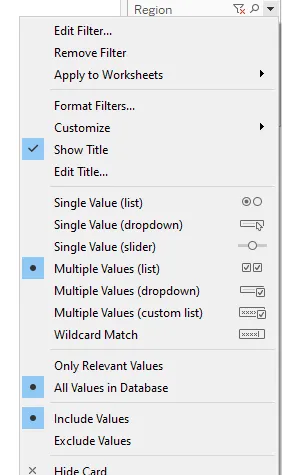
4. Filtr kontextu
- Filtr kontextu je možnost filtru, která může vytvořit samostatnou skupinu dat z původního zdroje dat a vypočítat výběry provedené v listu.
- Jakmile je použit kontextový filtr, objeví se v šedé barvě, jak je znázorněno na obrázku.
- Kontextový filtr může být užitečný v případech, kdy jsou pro různá kategorická pole vyžadovány pevné nebo horní záznamy.
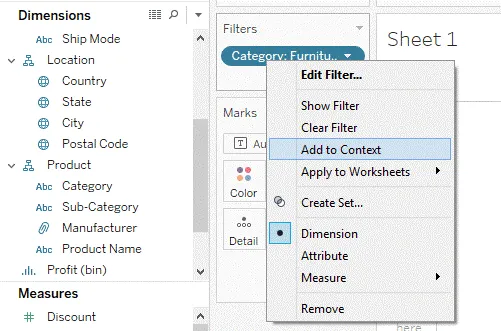
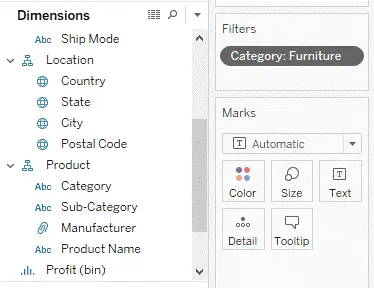
5. Filtry extraktu a zdroje dat
Filtr extraktu a zdroje dat jsou filtry, které se obvykle používají před přesunem na pracovní list. Tyto filtry jsou užitečné, protože pomocí nich můžeme odfiltrovat zbytečná data na začátku.
Hlavním rozdílem mezi filtry extraktu a zdroje dat je výsledek filtru filtru zdroje dat, který je okamžitě viditelný, ale výsledek filtru extraktu je viditelný až po přesunutí na kartu listu (List1).
Jak použít extrakční filtr?
Chcete-li tento filtr použít, nejprve vyberte typ připojení jako Extrahovat a poté klikněte na Upravit, po které musíte kliknout na Přidat a poté vyberte pole a podle toho, jaký typ pole vyberete (měřítko nebo rozměr) se otevře okno filtru . Ostatní věci jsou podobné filtru Dimension nebo Measure.
Jak použít filtr zdroje dat?
Chcete-li použít tento filtr, musíte kliknout na Přidat (zvýrazněno zeleně), pak musíte přidat pole, na která chcete aplikovat filtr. Zbytek věcí je podobný jako Dimension nebo Measure filter.
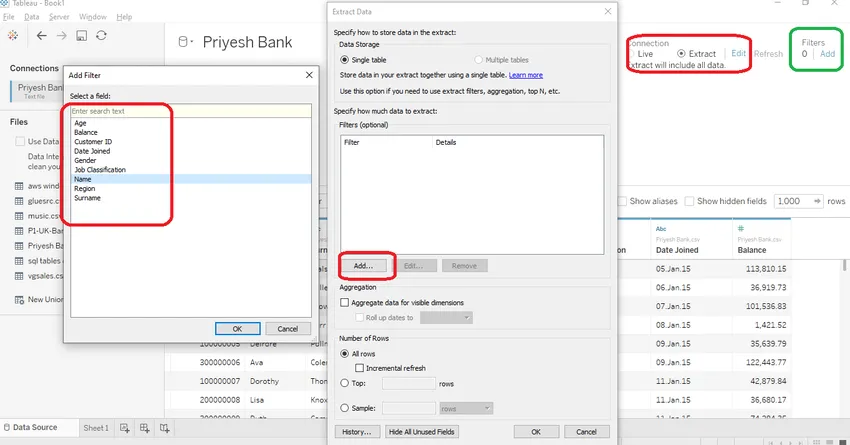
Závěr - Filtry v Tableau
Tableau poskytuje různé možnosti filtrování a omezování zdrojových dat podle našich požadavků. Tyto možnosti filtru nám pomáhají vizualizovat pouze požadované informace, které šetří náš čas, výpočetní výkon, paměť a úsilí. Rychlý filtr a jeho typy menu nám mohou pomoci vizualizovat data velmi rychle a efektivně. Měřicí a kótovací filtry jsou jako základ možností filtru v Tableau. Zde máme dostatek možností filtrovat jakýkoli typ dat podle našich požadavků.
Doporučené články
Toto je průvodce Filtry v Tableau. zde diskutujeme o typech filtrů v tabulkách a o tom, jak aplikovat filtry krok za krokem pomocí snímků obrazovky. Další informace naleznete také v následujícím článku -
- Tableau Alternativy
- Co je Tableau?
- Nástroje pro analýzu dat
- Software pro dolování dat
- PHP filtry | Jak ověřit vstup uživatele pomocí různých filtrů?